今日のデジタル時代に私たちが依存しているのは、 各種メディアコンバーター お気に入りの音楽やビデオを変換、保存、再生するためのデバイス。 ただし、聞こえるオーディオの品質は、使用するファイル形式によって影響を受ける可能性があります。 たとえば、MPEG は広く使用されている形式ですが、AAC などの他のオプションと比較すると、低品質のオーディオを生成する可能性があります。
メディア ファイルの最高のサウンドを得るには、メディア ファイルの変換を検討する時期が来ているかもしれません。 MPEG から AAC。 この記事では、切り替えを行う必要がある理由、切り替えを段階的に行う方法、およびオーディオ品質を向上させるための役立つヒントについて説明します。
目次: パート 1. Mac および Windows で最適な MPEG から AAC へのコンバーターパート 2. MPEG を AAC 形式に無料で変換するにはどうすればよいですか?パート 3. AAC は MPEG よりも優れていますか?パート4:結論
パート 1. Mac および Windows で最適な MPEG から AAC へのコンバーター
MPEG を AAC に変換する場合、市場にはさまざまなソフトウェア オプションが提供されています。 ただし、このタスクに最適なツールの 1つは、 iMyMacビデオコンバーター。 この強力でユーザーフレンドリーなソフトウェアは、Mac と Windows の両方のオペレーティング システムで利用できるため、あらゆる種類のユーザーにとって多用途の選択肢となります。
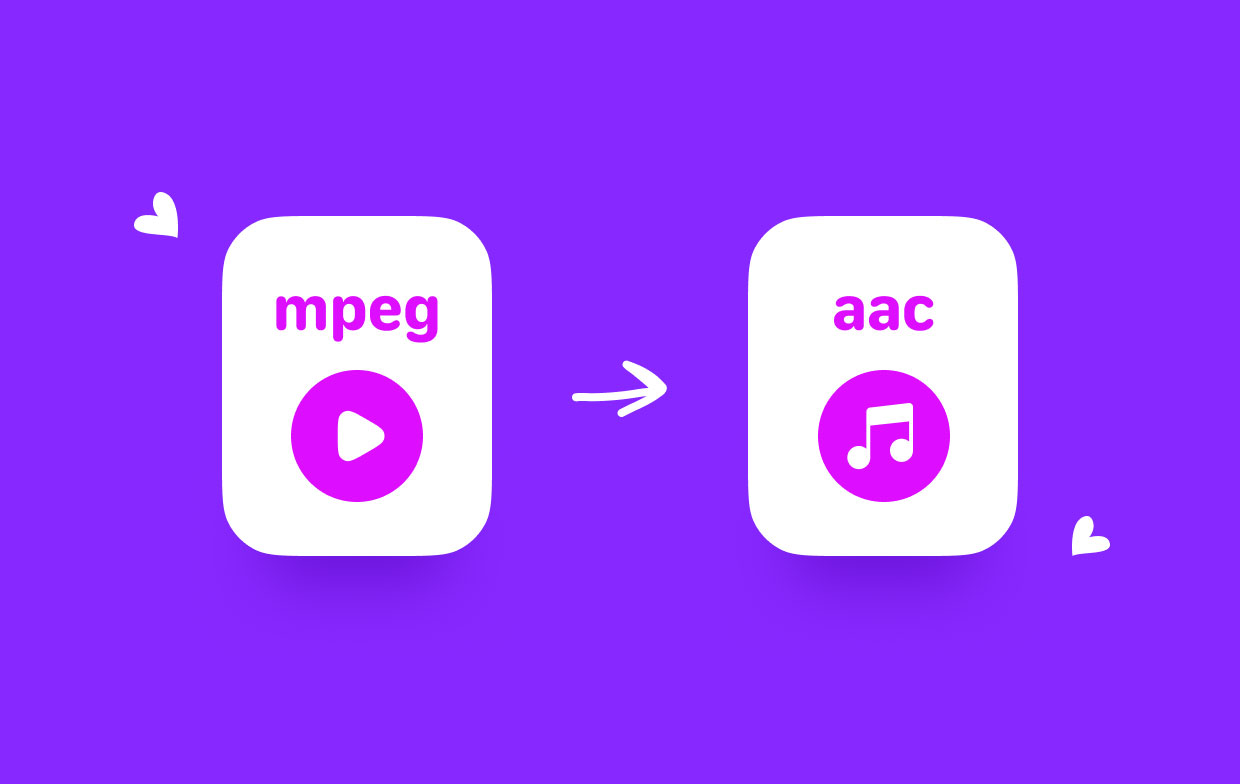
iMyMac Video Converter の使用を開始するには、ソフトウェアをダウンロードしてコンピュータにインストールするだけです。 インストールしたら、プログラムを起動し、次の簡単な手順に従って MPEG ファイルを AAC または MPEGからWAVへ:
- MPEG ファイルをプログラムに追加します。 これを行うには、「」をクリックします。ファイルを追加インターフェースの左上隅にある「」ボタンをクリックします。または、MPEG ファイルをプログラム ウィンドウに直接ドラッグ アンド ドロップすることもできます。
- 出力形式を AAC として選択します。 これを行うには、「」を選択します。AAC利用可能なオプションのリストから「」を選択します。好みの出力品質を選択し、必要に応じて他の設定を調整することもできます。
- 変換されたファイルの宛先フォルダーを選択します。 これは、「」をクリックすることで実行できます。ブラウズ「」の隣にある「」ボタン出力フォルダ" 分野。
- をクリックして "変換「」ボタンをクリックして、MPEG から AAC への変換プロセスを開始します。MPEG ファイルのサイズとコンピュータの速度によっては、このプロセスに数分かかる場合があります。

使いやすさと信頼性に加えて、iMyMacは、次の用途に最適なその他のさまざまな機能も提供します。 ビデオとオーディオファイル 会話。 たとえば、このソフトウェアは、MP4、AVI、WMV などの一般的なオプションを含む、幅広い入出力形式をサポートしています。 また、ビデオを変換する前にトリミング、クロップ、効果を追加できるさまざまな編集ツールも含まれています。
総合的に見て、MPEG ファイルを AAC に変換するための信頼性が高く使いやすいツールを探しているのであれば、iMyMacは間違いなくチェックする価値があります。 直感的なインターフェイスと強力な機能を備えており、あらゆるスキル レベルのユーザーにとって最適な選択肢です。
パート 2. MPEG を AAC 形式に無料で変換するにはどうすればよいですか?
ツール 01. Convertio.co
Convertio.co は、ユーザーが MPEG を AAC に変換できるオンライン ファイル変換ツールです。 Convertio.co のユニークな機能の 1つは、URL や Google Drive や Dropbox などのクラウド ストレージ プラットフォームなどのオンライン ソースからファイルを変換できることです。 これは、クラウドまたは Web サイトに保存されているファイルを変換する必要があるユーザーにとって便利な選択肢になります。
Convertio.co のもう1つのユニークな機能は、 幅広いファイル形式。 このプラットフォームは、MP4、MP3、JPG、PDF などの一般的な形式を含む 300 を超えるさまざまなファイル タイプをサポートしています。 これは、ユーザーがほぼすべてのソースからほぼすべての形式にファイルを変換できることを意味し、さまざまな変換ニーズに対応する多用途ツールになります。
Convertio.co には多くの利点があるにもかかわらず、いくつかの欠点があります。 プラットフォームは完全に Web ベースであるため、潜在的な問題の 1つはインターネット接続の必要性です。 これは、インターネット接続が遅いか信頼性が低い場合、ユーザーが変換速度の低下や接続の問題を経験する可能性があることを意味します。
Convertio.co のもう 1 つの潜在的な欠点は、無料バージョンが制限されていることです。 ユーザーは 1 日あたり最大 10 ファイルを無料で変換できますが、無料版には最大ファイル サイズ 100MB、最大変換時間1 時など、いくつかの制限があります。 これは、大きなファイルまたは複雑なファイルを変換する必要があるユーザーにとって制限要因になる可能性があります。
Convertio.co を使用して MPEG を AAC に変換する方法に関するステップバイステップのガイドは次のとおりです。
- Web ブラウザを開いて、Convertio.co Web サイトにアクセスします。
- をクリックして "ファイルを選択「」ボタンをクリックして、MPEG ファイルをアップロードします。ファイルをアップロード領域にドラッグ アンド ドロップすることもできます。
- 」を選択しますAAC」をドロップダウン メニューから出力形式として選択します。
- オプション: 出力形式の横にある歯車アイコンをクリックすると、ビットレートやサンプリング レートなどの出力設定をカスタマイズできます。
- をクリックして "変換" ボタンをクリックして、変換プロセスを開始します。
- 変換が完了するまで待ちます。 かかる時間は、ファイルのサイズとインターネット接続速度によって異なります。
- 変換が完了したら、「」をクリックします。ダウンロード」ボタンを押して、AAC ファイルをコンピュータに保存します。
- オプション: 対応するアイコンをクリックして、Google ドライブや Dropbox などのクラウド ストレージ プラットフォームにファイルを保存することもできます。
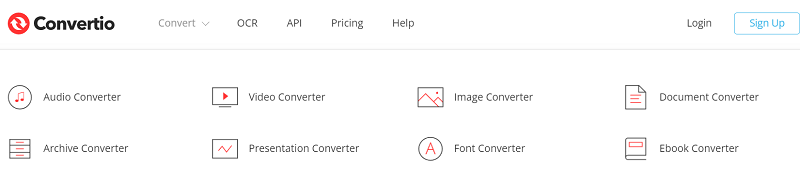
ツール 02. CloudConvert.com
CloudConvert.com は、他の変換ツールと比較してさまざまな独自の機能と利点を提供するオンライン MPEG から AAC への変換ツールです。 CloudConvert.com が他の変換ツールと異なる点は次のとおりです。
- 幅広いサポート形式: CloudConvert.com は、オーディオ、ビデオ、画像、ドキュメント、電子書籍形式など、200 を超える異なるファイル形式をサポートしています。 これにより、幅広い変換ニーズに対応する多用途ツールになります。
- バッチ処理: 一度に 1つのファイルしか変換できない他の変換ツールとは異なり、CloudConvert.com はバッチ処理を提供します。 つまり、複数のファイルをアップロードして一度に変換できるため、時間と労力を節約できます。
- API と統合: CloudConvert.com は API を提供し、Google Drive や Dropbox などの一般的なクラウド ストレージ プラットフォームとの統合を提供します。 これにより、ユーザーは変換プロセスを自動化し、既存のワークフローに統合できます。
- カスタマイズ オプション: CloudConvert.com では、ビットレートや解像度などの出力設定を設定したり、ビデオを変換する前にクロップまたはトリミングしたりする機能など、さまざまなカスタマイズ オプションを提供しています。
- アクセシビリティ: CloudConvert.com は、インターネット接続があればどのデバイスからでもアクセスできるため、外出先でファイルを変換する必要があるユーザーにとって便利なツールです。
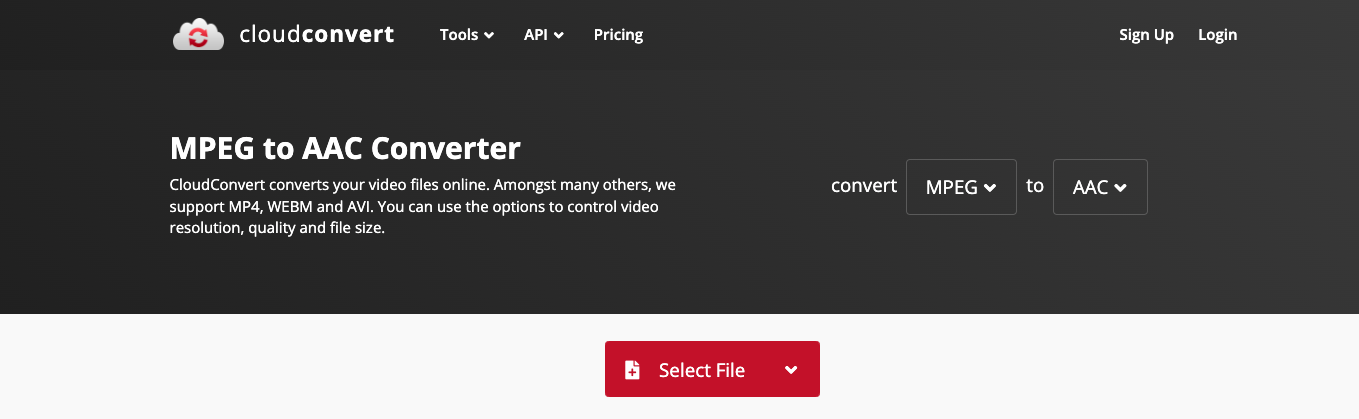
全体として、CloudConvert.com は、その多用途性、カスタマイズ オプション、統合機能の点で、他の変換ツールよりも優れています。 オーディオ、ビデオ、ドキュメント ファイルのいずれを変換する必要がある場合でも、CloudConvert.com は、作業を迅速かつ効率的に実行できる強力で柔軟なツールです。
ツール03.FreeConvert.com
FreeConvert.com は、MPEG から AAC への変換など、オーディオ、ビデオ、画像、ドキュメント ファイルを含む幅広いファイル形式を変換できる無料のオンライン ファイル変換ツールです。 その長所と短所のいくつかを次に示します。
強み:
- 幅広い種類のサポート: FreeConvert.com は、アクセス可能な最も完全なオンライン変換ツールの 1 つであり、500 を超える異なるファイル タイプをサポートしています。
- ユーザーフレンドリーなインターフェイス: FreeConvert.com のユーザー インターフェイスは単純で使いやすく、ファイルのアップロードと変換に関する詳細な手順が含まれています。
- バッチ処理: ユーザーは FreeConvert.com で多数のファイルを同時に変換でき、時間と労力を節約できます。
- アカウント作成は不要: FreeConvert.com では、他の特定のオンライン変換ツールとは異なり、サービスを使用するためにユーザーがアカウントを登録したり、個人情報を送信したりする必要はありません。
- 素早い変換: MPEG から AAC へのコンバーターである FreeConvert.com は素早い変換で有名で、ほとんどの変換は数分以内に完了します。
弱点:
- 限られたカスタマイズ オプション: FreeConvert.com は、ビットレートや解像度などの出力設定を調整する機能など、多くのカスタマイズ オプションを提供しません。 これは、変換プロセスをより詳細に制御する必要があるユーザーにとって制限要因になる可能性があります。
- ファイル サイズの制限: FreeConvert.com には 1 GB のファイル サイズ制限があり、大きなファイルや複雑なファイルを変換する必要があるユーザーにとっては制限となる場合があります。
- 広告: FreeConvert.com は Web サイトに広告を表示しますが、これは一部のユーザーにとって気が散ったり、混乱を招く可能性があります。
- 限られた編集機能: FreeConvert.com は、変換前にビデオをトリミングまたはトリミングする機能など、多くの編集機能を提供しません。 これは、より高度な編集機能を必要とするユーザーにとって制限となる可能性があります。
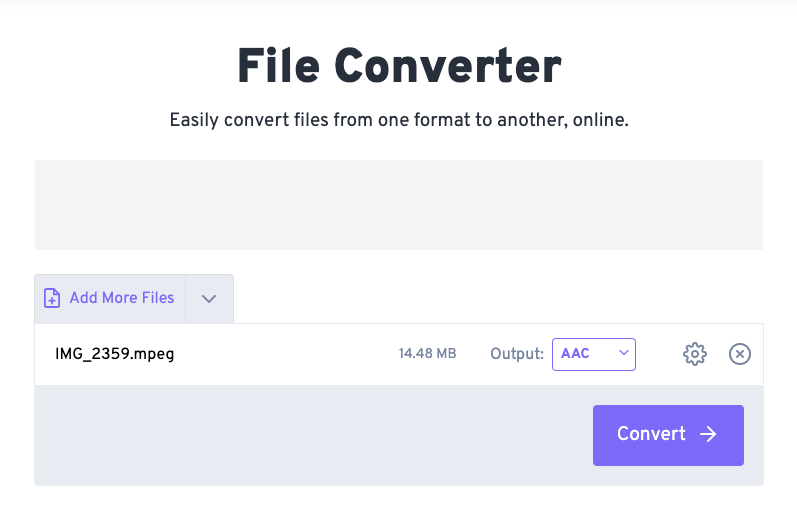
パート 3. AAC は MPEG よりも優れていますか?
MPEG を AAC に変換することを選択する理由は何ですか? オーディオ ファイル形式に関しては、AAC や MPEG など、さまざまなオプションから選択できます。 どちらの形式にも長所と短所があるため、どちらがニーズに適しているかを判断するには、両者の違いを理解することが重要です。
AAC (Advanced Audiocoding) は、一般的な MP3 形式を改良するために開発された非可逆圧縮形式です。 AAC ファイルは通常、MP3 ファイルよりも音質が高く、ファイル サイズも比較的小さいままです。 このため、スペースをあまり占有せずに高品質のオーディオ再生が可能な AAC は、デジタル音楽のダウンロードやストリーミング サービスで人気の選択肢となっています。
一方、MPEG は 1990 年代から存在する、より伝統的なオーディオ形式です。 現在でも広く使用されていますが、音質に関してはいくつかの制限があります。 MPEG ファイルは通常、AAC ファイルよりも大きく、サウンドの明瞭さや詳細が同レベルではない場合があります。
どちらの形式にも独自の長所と短所があるため、全体として、AAC が MPEG よりも優れているかどうかを判断するのは困難です。 ただし、高品質のサウンドと効率的なファイル サイズを優先する場合は、一般に AAC の方が良い選択であると考えられています。 オーディオ ファイルにどの形式を使用するかわからない場合は、最終的な決定を下す前に、調査を行ってさまざまなオプションを比較することをお勧めします。
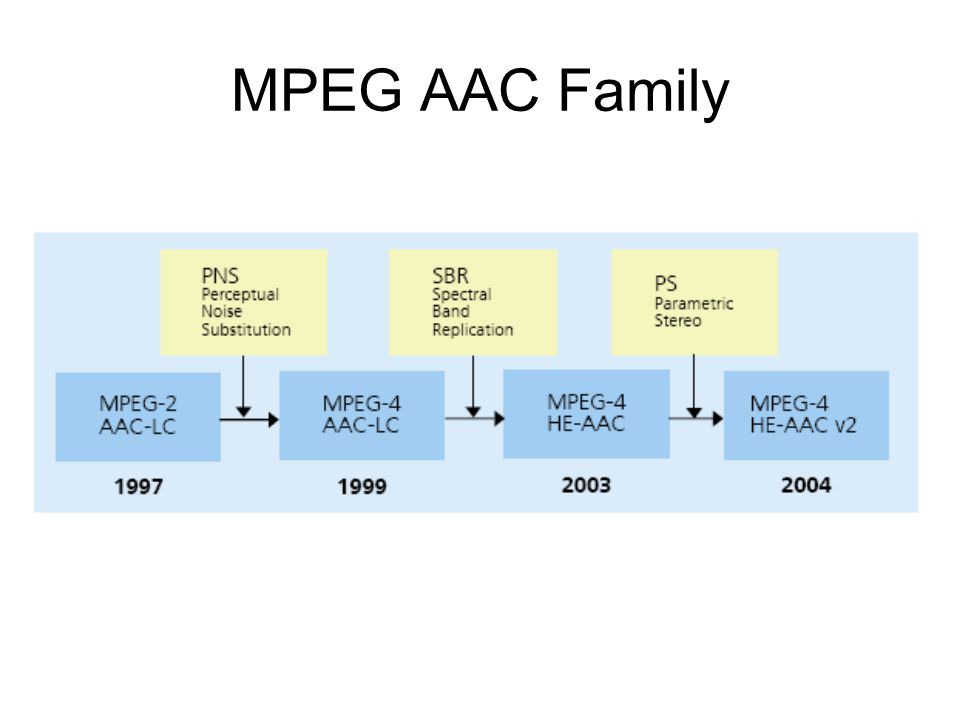
パート4:結論
結論として、MPEG を AAC またはその他のファイル形式に変換する場合、利用可能なオンライン ツールがいくつかありますが、それぞれに独自の長所と短所があります。
ただし、信頼性が高く、ユーザーフレンドリーで、機能が豊富なオプションをお探しの方には、iMyMac Video Converter を強くお勧めします。 iMyMac は、サポートされている形式、バッチ処理機能、カスタマイズ オプションが幅広くあり、ファイルを迅速かつ簡単に変換する必要がある人にとって優れた選択肢です。




